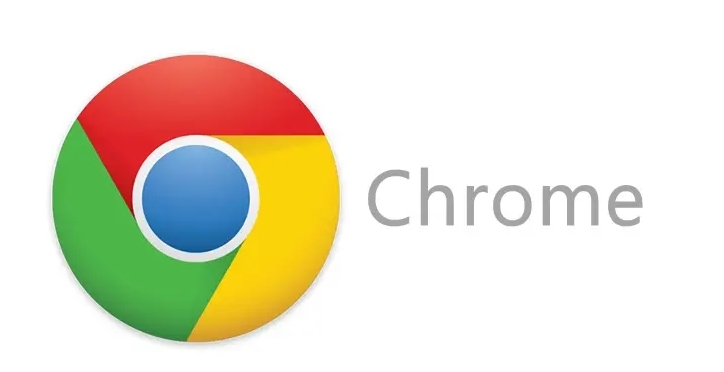Chrome浏览器控制台报错如何高效排查问题
正文介绍
1. 查看错误信息:按下`F12`键或右键点击页面并选择“检查”,打开Chrome浏览器的开发者工具,切换到“控制台”选项卡。这里会显示所有的JavaScript错误和警告信息,包括错误类型、文件名、行号等,这些信息是排查问题的重要线索。
2. 利用搜索和过滤功能:在控制台中,可以使用快捷键`Ctrl+F`(Windows)或`Cmd+F`(Mac)打开搜索框,输入关键词来搜索特定的错误信息,快速定位到相关报错。此外,点击控制台左上角的“过滤器”按钮,在下拉菜单中可以设置只显示特定类型的日志,如“Errors”可仅显示错误信息,排除其他干扰项。
3. 借助源代码调试:在“控制台”报错信息的右侧,通常有一个指向出错文件和行号的链接,点击该链接可跳转到“Sources”面板中对应的代码位置。在这里,你可以查看代码上下文,分析出错原因,还可以在代码中设置断点,通过单步执行代码来观察程序的运行逻辑和变量的变化情况,从而更准确地找到问题所在。
4. 使用控制台命令辅助排查:在控制台中,可以直接输入一些JavaScript代码进行测试和调试。例如,如果你怀疑某个变量的值导致报错,可以在控制台中输入`console.log(变量名)`来输出该变量的值,查看是否符合预期。还可以使用`trace()`函数打印当前的JavaScript调用堆栈,帮助你跟踪异常和引发异常的执行路径。
5. 检查网络请求:有些报错可能与网络请求有关,切换到“Network”面板,查看网页加载时的网络请求情况,包括请求状态、响应时间、请求头和响应体等。如果某个资源加载失败或返回错误的HTTP状态码,可能会导致后续的JavaScript代码报错,根据网络请求的信息可以进一步排查问题。
6. 尝试重置控制台或浏览器:如果控制台报错信息过多或混乱,影响了排查效率,可以尝试点击控制台右上角的“重置”按钮,清空控制台日志。若问题仍然存在,可考虑关闭并重新打开浏览器,或者重启计算机,以排除因缓存或临时数据导致的问题。

1. 查看错误信息:按下`F12`键或右键点击页面并选择“检查”,打开Chrome浏览器的开发者工具,切换到“控制台”选项卡。这里会显示所有的JavaScript错误和警告信息,包括错误类型、文件名、行号等,这些信息是排查问题的重要线索。
2. 利用搜索和过滤功能:在控制台中,可以使用快捷键`Ctrl+F`(Windows)或`Cmd+F`(Mac)打开搜索框,输入关键词来搜索特定的错误信息,快速定位到相关报错。此外,点击控制台左上角的“过滤器”按钮,在下拉菜单中可以设置只显示特定类型的日志,如“Errors”可仅显示错误信息,排除其他干扰项。
3. 借助源代码调试:在“控制台”报错信息的右侧,通常有一个指向出错文件和行号的链接,点击该链接可跳转到“Sources”面板中对应的代码位置。在这里,你可以查看代码上下文,分析出错原因,还可以在代码中设置断点,通过单步执行代码来观察程序的运行逻辑和变量的变化情况,从而更准确地找到问题所在。
4. 使用控制台命令辅助排查:在控制台中,可以直接输入一些JavaScript代码进行测试和调试。例如,如果你怀疑某个变量的值导致报错,可以在控制台中输入`console.log(变量名)`来输出该变量的值,查看是否符合预期。还可以使用`trace()`函数打印当前的JavaScript调用堆栈,帮助你跟踪异常和引发异常的执行路径。
5. 检查网络请求:有些报错可能与网络请求有关,切换到“Network”面板,查看网页加载时的网络请求情况,包括请求状态、响应时间、请求头和响应体等。如果某个资源加载失败或返回错误的HTTP状态码,可能会导致后续的JavaScript代码报错,根据网络请求的信息可以进一步排查问题。
6. 尝试重置控制台或浏览器:如果控制台报错信息过多或混乱,影响了排查效率,可以尝试点击控制台右上角的“重置”按钮,清空控制台日志。若问题仍然存在,可考虑关闭并重新打开浏览器,或者重启计算机,以排除因缓存或临时数据导致的问题。